电脑显示器模糊怎么调节清晰
发布时间:2017-06-13 12:54
电脑重装系统后屏幕会变得很模糊,或者不清晰,那怎么办呢?下面是小编为大家介绍电脑显示器调节清晰的方法,欢迎大家阅读。
电脑显示器调节清晰的方法
当重装系统后,屏幕变得模糊,屏幕中显示的文字和图像会变得很有颗粒感显示不清。屏幕上的显示的内容变得很难以接受。用户体验极差。

打开”控制面板主页“,选择”外观与个性化“
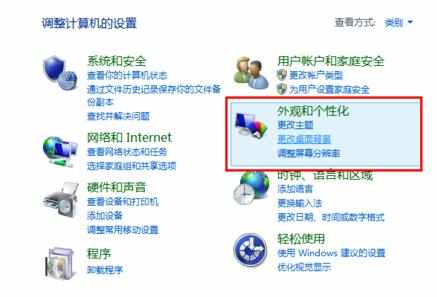
在“显示”栏中单击“调整屏幕分辨率”
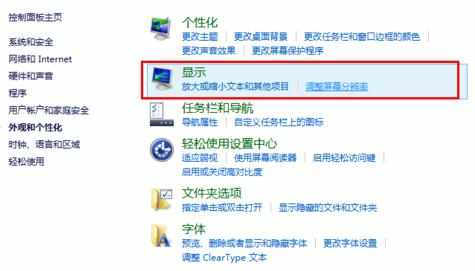
单击后会出现“更改显示器外观”窗口。在其中你要注意是否出现了警告内容“你的分辨率低于1024*768某些项目可能无法正常显示,某些应用可能无法打开。”出现了这样的警告提示,你就应该更改屏幕分辨率。
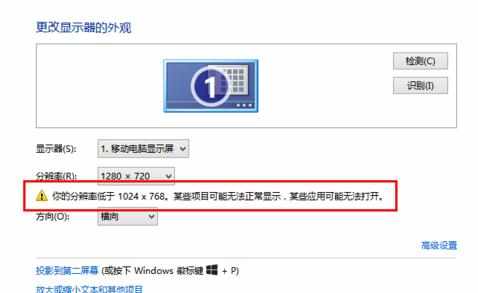
单击分辨率选项在弹出的下拉菜单中将你的分辨率调整至合适的位置,一般选择推荐设置,如图。
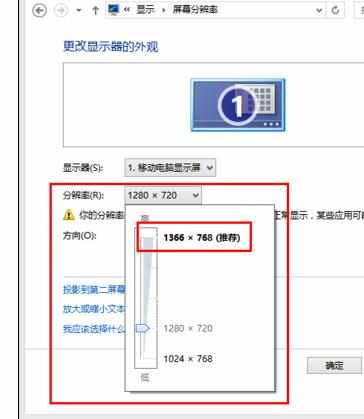
选择后单击“应用”。
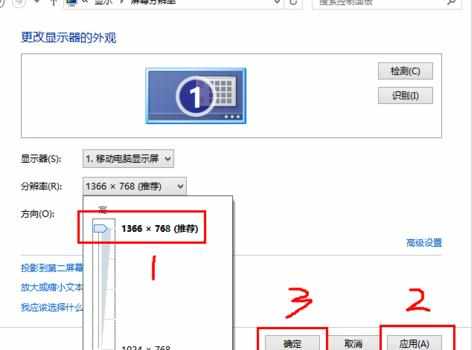
单击应用后,会出现提示选择框。单击“保留更改”如图。

最后单击”确定“。如图。

这时你将发现你的屏幕变得清晰明朗,没有颗粒感了,恭喜你,更清晰的屏幕设置成功。


电脑显示器模糊怎么调节清晰的评论条评论